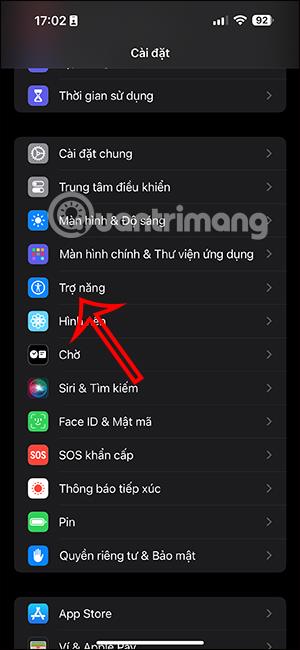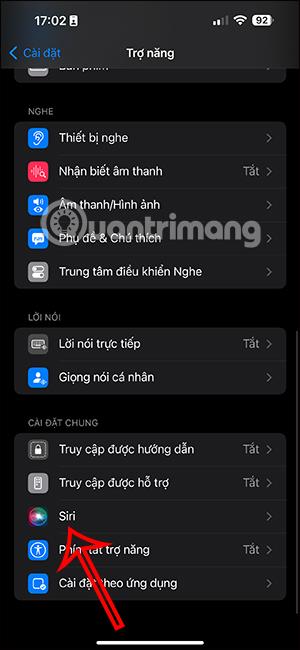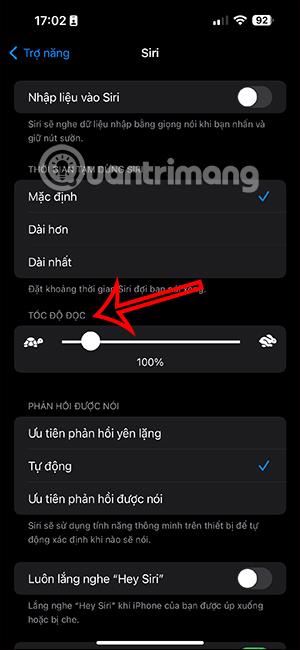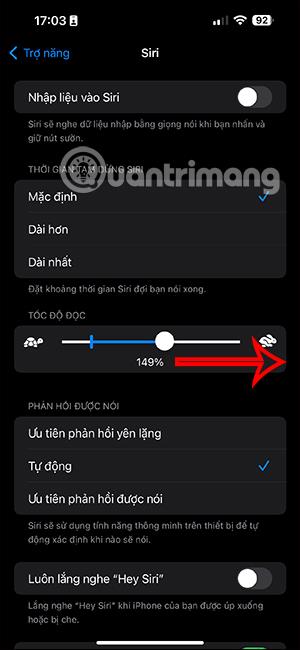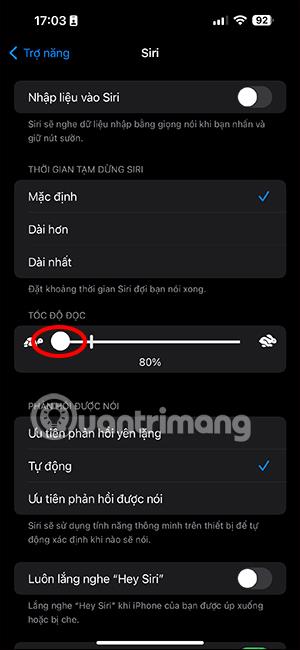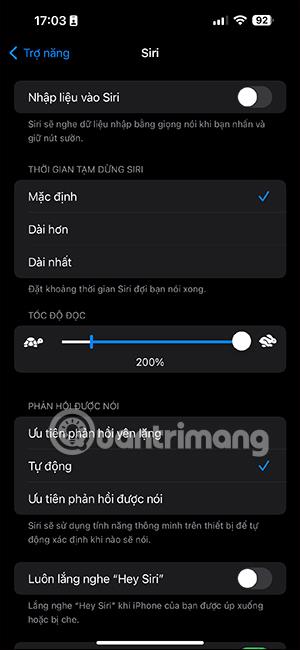iOS 17 on juuri päivittänyt puhenopeuden säätömahdollisuuden vastaamaan jokaisen Sirin käyttötarpeita. Voit säätää puhenopeuden nopeasti tai hitaaksi sopivaksi ja helpottaa kommunikointia Sirin kanssa. Jos huomaat, että Siri iPhonen puhenopeus on suhteellisen hidas, voit nopeuttaa Sirin puhenopeutta. Sirin puhenopeutta iPhonessa voidaan muuttaa milloin tahansa tarpeidesi mukaan. Alla on ohjeet Siri iPhonen puhenopeuden säätämiseen.
Ohjeet Siri iPhonen puhenopeuden säätämiseen
Vaihe 1:
Napsauta iPhonen käyttöliittymässä Asetukset ja säädä sitten Helppokäyttöisyys .
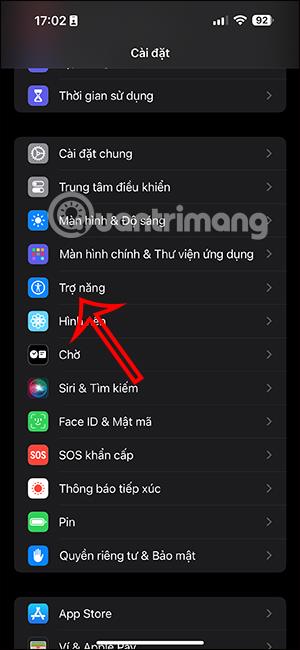
Vaihe 2:
Vaihtaessaan uuteen käyttöliittymään käyttäjät napsauttavat Siriä säätääkseen Sirin asetuksia iPhonessa. Seuraavaksi tässä käyttöliittymässä näet palkin, jolla voit säätää Sirin lukunopeutta , jotta voimme säätää sitä mieleiseksesi.
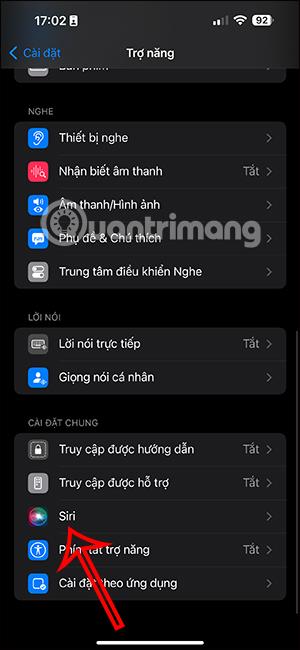
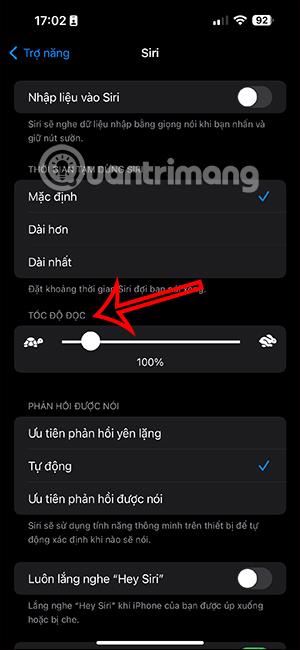
Voit säätää lukunopeutta oikealle lisätäksesi nopeasti Sirin puhenopeutta, kun olemme yhteydessä toisiimme Virtuaalinen avustaja Tai vetämällä vasemmalle vähentääksesi Sirin puhenopeutta pyynnöstäsi.
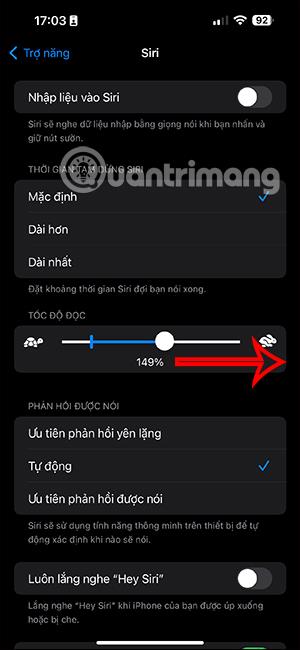
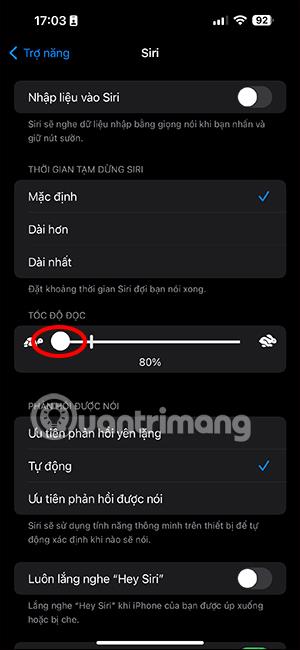
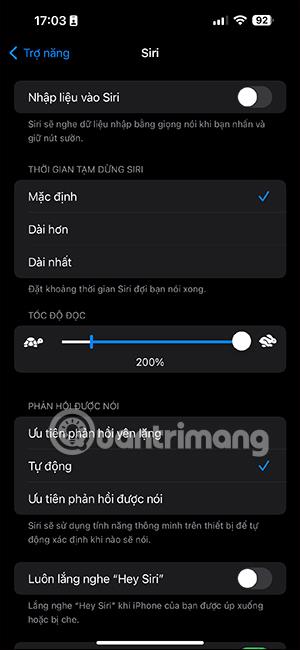
Sirin nopein puhenopeus on 200 % ja pienin puhenopeus, jonka voit säätää 80 prosenttiin. Säädämme Sirin puhenopeutta mieleiseksesi nopeuspalkin perusteella yllä olevilla toiminnoilla.